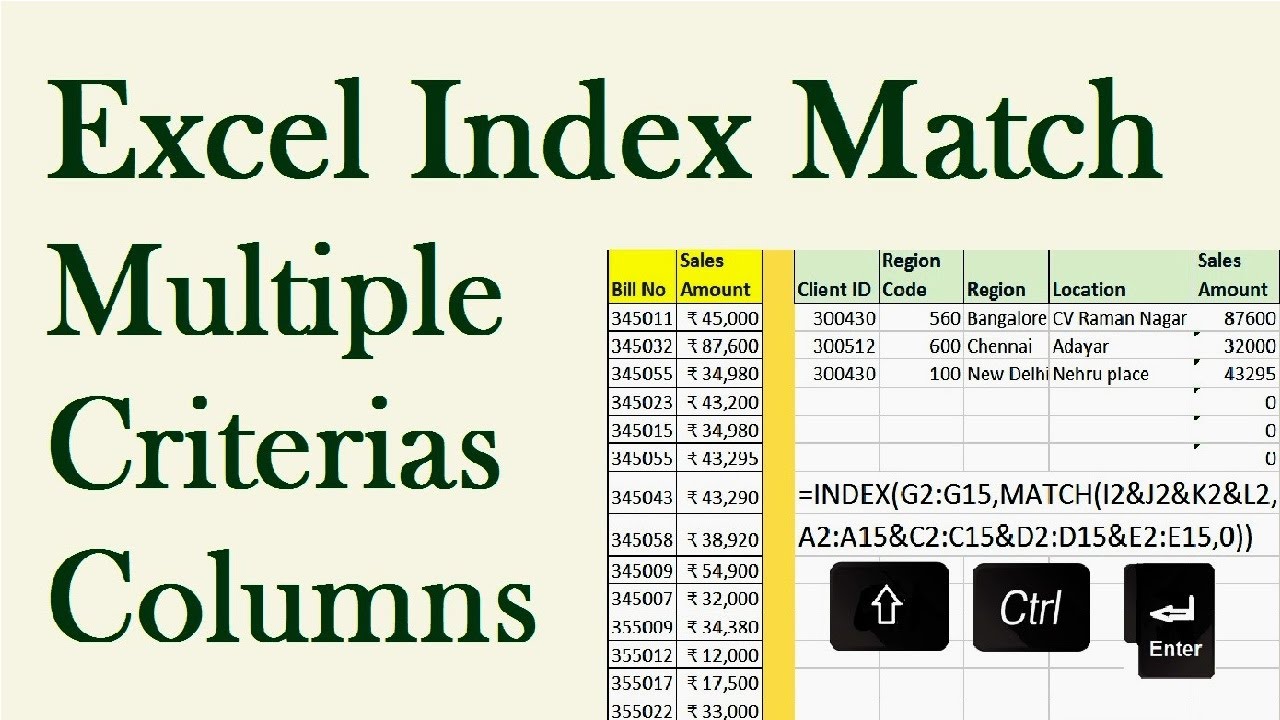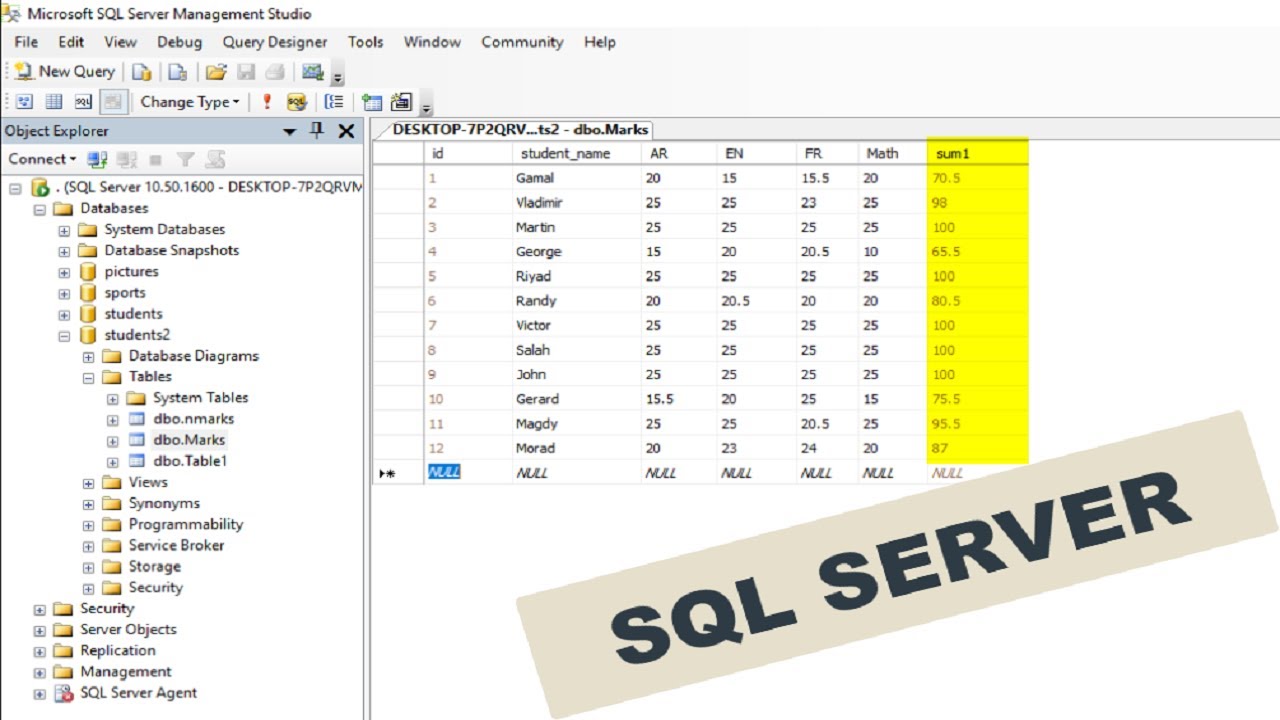Mehrere Kriterien in Excel Pivot-Tabellen summieren
Stellen Sie sich vor, Sie haben eine riesige Datenmenge in Excel und möchten bestimmte Werte basierend auf mehreren Bedingungen summieren. Wie gehen Sie vor? Manuell wäre das eine Sisyphusarbeit. Die Lösung: Pivot-Tabellen! Mit ihrer Hilfe können Sie mühelos Summen, Durchschnittswerte und andere Berechnungen für mehrere Kriterien durchführen.
Pivot-Tabellen sind ein mächtiges Werkzeug in Excel, um große Datenmengen zu analysieren und zusammenzufassen. Sie ermöglichen es, Daten nach verschiedenen Kriterien zu gruppieren und aggregierte Werte wie Summen, Durchschnitte oder Anzahlen zu berechnen. Besonders nützlich sind sie, wenn es darum geht, mehrere Bedingungen für die Summierung anzuwenden.
Die Möglichkeit, mehrere Kriterien in Pivot-Tabellen zu verwenden, eröffnet eine Vielzahl von Anwendungsmöglichkeiten. Von der Umsatzanalyse nach Produktkategorie und Region bis hin zur Auswertung von Mitarbeiterleistungen nach Abteilung und Zeitraum - die Flexibilität von Pivot-Tabellen macht sie zu einem unverzichtbaren Werkzeug für die Datenanalyse.
Die grundlegende Funktionsweise einer Pivot-Tabelle besteht darin, Daten aus einer Tabelle oder einem Datenbereich zu extrahieren und in einer neuen Tabelle darzustellen, die nach bestimmten Kriterien gruppiert und aggregiert ist. Die Kriterien werden durch das Ziehen von Feldnamen in die verschiedenen Bereiche der Pivot-Tabelle festgelegt. Für die Summierung nach mehreren Kriterien werden die entsprechenden Felder in den Zeilen-, Spalten- oder Filterbereich gezogen.
Um die Summe für mehrere Kriterien zu erhalten, können Sie die gewünschten Felder in den Zeilen- und Spaltenbereich ziehen und das Feld, das summiert werden soll, in den Wertebereich. Durch die Kombination der verschiedenen Kriterien in den Zeilen und Spalten erhalten Sie die Summen für jede Kombination. Zusätzlich können Sie Filter verwenden, um die Daten weiter einzuschränken.
Die Geschichte der Pivot-Tabellen reicht zurück bis in die 90er Jahre, als sie erstmals in Excel eingeführt wurden. Seitdem haben sie sich zu einem Standardwerkzeug für die Datenanalyse entwickelt.
Ein einfaches Beispiel: Sie haben eine Tabelle mit Verkaufsdaten, die Produktkategorie, Region und Umsatz enthält. Sie möchten den Umsatz pro Produktkategorie und Region summieren. Ziehen Sie "Produktkategorie" und "Region" in den Zeilenbereich und "Umsatz" in den Wertebereich. Die Pivot-Tabelle zeigt Ihnen dann die Summe des Umsatzes für jede Kombination von Produktkategorie und Region.
Vorteile der Verwendung von Pivot-Tabellen zur Summierung nach mehreren Kriterien sind die Zeitersparnis, die Flexibilität und die Übersichtlichkeit der Ergebnisse.
Aktionsplan: 1. Daten vorbereiten. 2. Pivot-Tabelle erstellen. 3. Felder in die entsprechenden Bereiche ziehen. 4. Ergebnisse analysieren.
Checkliste: Daten korrekt formatiert? Richtige Felder ausgewählt? Filter angewendet?
Schritt-für-Schritt-Anleitung: Daten auswählen, "Einfügen" -> "Pivot-Tabelle", Felder in die Bereiche ziehen.
Vor- und Nachteile von Pivot-Tabellen
| Vorteile | Nachteile |
|---|---|
| Schnelle Datenanalyse | Kann bei sehr großen Datenmengen langsam werden |
Bewährte Praktiken: Daten bereinigen, sinnvolle Feldnamen verwenden, Filter einsetzen, Ergebnisse visualisieren.
Herausforderungen: Große Datenmengen können die Performance beeinträchtigen. Lösung: Daten filtern oder aggregieren.
FAQs: Was ist eine Pivot-Tabelle? Wie erstelle ich eine Pivot-Tabelle? Wie filtere ich Daten in einer Pivot-Tabelle?
Tipps: Verwenden Sie die Gruppierungsfunktion, um Daten zusammenzufassen. Experimentieren Sie mit verschiedenen Feldkombinationen.
Zusammenfassend lässt sich sagen, dass Pivot-Tabellen ein unverzichtbares Werkzeug für die Datenanalyse in Excel sind. Sie ermöglichen es, schnell und effizient Summen für mehrere Kriterien zu berechnen und komplexe Datensätze zu analysieren. Die Flexibilität und die vielfältigen Anwendungsmöglichkeiten machen sie zu einem mächtigen Instrument für alle, die mit Daten arbeiten. Nutzen Sie die Power von Pivot-Tabellen, um Ihre Datenanalyse auf ein neues Level zu heben und wertvolle Erkenntnisse aus Ihren Daten zu gewinnen. Beginnen Sie noch heute mit der Anwendung von Pivot-Tabellen und entdecken Sie das volle Potenzial Ihrer Daten!
C1 deutsch leseverstehen meistern ubungen losungen als pdf
Trodelmarkt porta bornheim der ultimative nerd guide
College basketball ergebnisse auf cbs der ultimative guide